能用USB键鼠同时禁用u盘的四种方法
禁用usb存储设备-usb键盘和鼠标可用
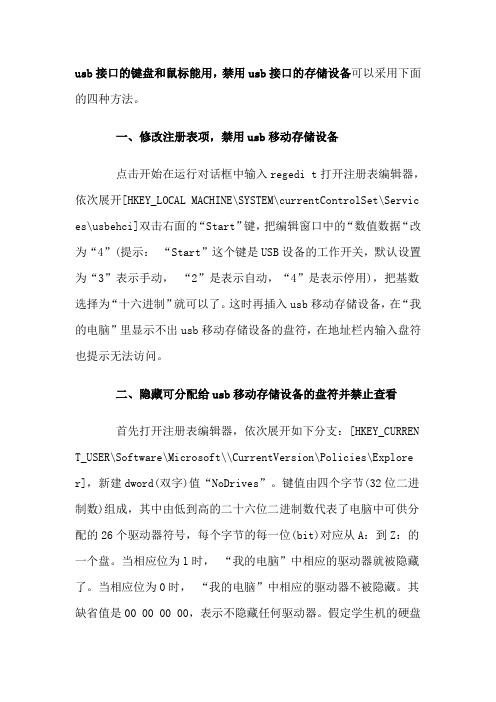
usb接口的键盘和鼠标能用,禁用usb接口的存储设备可以采用下面的四种方法。
一、修改注册表项,禁用usb移动存储设备点击开始在运行对话框中输入regedi t打开注册表编辑器,依次展开[HKEY_LOCAL MACHINE\SYSTEM\currentControlSet\Services \usbehci]双击右面的“Start”键,把编辑窗口中的“数值数据“改为“4”(提示:“Start”这个键是USB设备的工作开关,默认设置为“3”表示手动,“2”是表示自动,“4”是表示停用),把基数选择为“十六进制”就可以了。
这时再插入usb移动存储设备,在“我的电脑”里显示不出usb移动存储设备的盘符,在地址栏内输入盘符也提示无法访问。
二、隐藏可分配给usb移动存储设备的盘符并禁止查看首先打开注册表编辑器,依次展开如下分支:[HKEY_CURRENT_U SER\Software\Microsoft\\CurrentVersion\Policies\Explorer],新建dword(双字)值“NoDrives”。
键值由四个字节(32位二进制数)组成,其中由低到高的二十六位二进制数代表了电脑中可供分配的2 6个驱动器符号,每个字节的每一位(bit)对应从A:到Z:的一个盘。
当相应位为l时,“我的电脑”中相应的驱动器就被隐藏了。
当相应位为0时,“我的电脑”中相应的驱动器不被隐藏。
其缺省值是00 00 00 00,表示不隐藏任何驱动器。
假定学生机的硬盘有五个分区分别用C:、D:、E:、F:、G:来表示,如果插入usb移动存储设备分配给它的盘符将是G:以后的符号,可以将G:以后可用的盘符隐藏起来,这样就可以禁止访问usb移动存储设备。
数字与盘符的对应关系,如表1所示。
表1将二进制数“1 1 1 1 1 1 1 1 1 1 1 1 1 1 1 1 1 1 1 0 0 0 0 0 0 0”转换成十六进制(用 Xp自带的计算器进行转换)为3FFFF8 0,将”NoDriyes”的值改为3FFFF80.改好后重新启动电脑,再插入移动存储设备。
不能用U盘USB——可以使用鼠标键盘
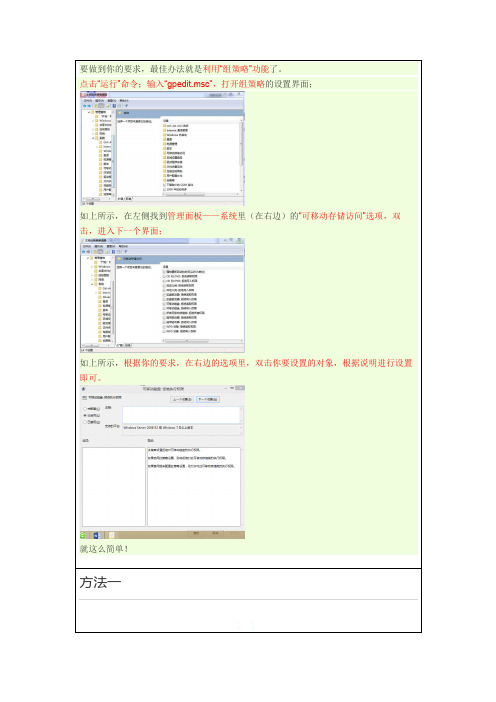
要做到你的要求,最佳办法就是利用“组策略”功能了。
1. 点击“运行”命令;输入“gpedit.msc”,打开组策略的设置界面;如上所示,在左侧找到管理面板——系统里(在右边)的“可移动存储访问”选项,双击,进入下一个界面;如上所示,根据你的要求,在右边的选项里,双击你要设置的对象,根据说明进行设置即可。
就这么简单!方法一1. 1运行方式在开始菜单中打开运行,或者直接按win+r键盘组合键打开。
2. 2然后,在运行框中输入 gpedit.msc 之后,点击确定或者直接按键盘上的回车键。
3. 3这时,组策略编辑器就打开了。
你可以进行设置了。
4. 4如果你记不住组策略编辑器的命令,你可以用下面的方法。
END方法二1. 1搜索方式。
这种方法是比较简单的。
首先打开开始菜单,在开始菜单的最下文有一个小的搜索框。
你点击一下这个搜索框,使其处于输入状态。
2. 2在这个搜索框中输入“编辑组” 三个字。
然后搜索结果会在上方显示,或者你可以直接输入完成后按回车键,这样可以即时搜索,加快搜索的速度。
3. 3搜索结果在上方出现了,即编辑组策略。
这就是组策略编辑器的程序入口。
你可以直接用鼠标左键点击它,然后就能进入组策略编辑器了。
END方法三1.查找方式。
第三种方法也比较简单。
大家也可以参考一下。
首先打开计算机,你可以在桌面上打开,也可以在开始菜单中打开。
2.在资源管理器中,你用鼠标左键点击一下资源管理器的地址栏,使其处于可输入状态。
3.然后,在这人地址栏中,输入这样一串字符。
即C:\WINDOWS\system32\gpedit.msc 然后点击右边的小箭头,或者直接回车打开。
要注意不要输错位置。
为了防止出错,此地址最好在本经验中复制。
4.回车之后,直接就打开了组策略编辑器。
5.为什么用这样的方法也能打开组策略编辑器呢?因为,组策略编辑器这个程序就在system32这个系统的文件夹中,我们输入了这个地址,也就直接打开了这个位置。
禁止使用U盘的几种方法
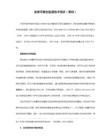
7、用胶水、木塞子堵死。(agement里将removable storage的使用权限禁止。computer management是一个windows管理组件,可以在控制面板——管理工具——计算机管理打开。在该工具窗口中storage——removable storage——property中,general项,可以控制系统托盘是否显示security则可以管理移动存储设备的使用权限。在security中将普通用户的使用权限降低,就可以达到禁用u盘的目的。破解的方法也很简单,管理员降低普通用户移动存储设备的使用权限,但未必禁用computer management的使用权限。普通用户可以通过这个工具解除usb移动存储设备的使用权限 限制。另外,值得一提的是,如果u盘插到电脑上后可以驱动,但是我的电脑里却没有盘符,很有可能是管理员改动了u盘的默认盘符,使得我的电脑不能识别。这种情况,可以在removable storage中看到u盘驱动器。可以在u盘驱动器属性设置里为u盘重新分配一个盘符,再重新插拔一次u盘,就可以在我的电脑里看到u盘的盘符了。
4. 其实管理员经常做的,是将移动存储设备使用权限禁用配合屏蔽U盘图标。这种方法非常恶毒,就是说,即使改动了移动存储设备的使用权限,安装驱动后,在我的电脑里仍然看不到u盘的图标,即使为u盘重新分配盘符后仍然看不到。这种情况是因为管理员修改了注册表,屏蔽了除硬盘驱动器之外的所有盘符(以前在机房,光驱也常通过这种办法屏蔽)。懂得修改注册表的同学可以用regedit找到HKEY_CURRENT_USER\Software\ Microsoft\Windows\CurrentVersion\Policies\Explorer子键,将双字节项"NoDrives"的键值改为0或者干脆将"NoDrives"项删掉。注销一下再登陆,就能发现久违的u盘图标了!
禁用U盘的方法

电脑禁用U盘方法一,BIOS设置法(快刀斩乱麻法)进入BIOS设置,选择“Integrated Peripherals”选项,展开后将“USB 1.1 Controller”和“USB 2.0 Contr01ler”选项的属性设置为“Disableed”,即可禁用USB接口。
最后别忘记给BIOS设置上一个密码,这样他人就无法通过修改注册表解“锁”上述设备了。
注意:这个方法是完全禁止了USB接口,也就是说各种USB接口的设备均不能用了,当然也包括了U盘和移动盘。
由于此法过于霸道,请慎用。
方法二,禁止闪盘或移动硬盘的启动(适用于Windows XP/2000/2003)打开注册表编辑器,依次展开如下分支[HKEY_LOCAL_MACHINE\SYSTEM\CurrentCntrolSet\Services\USBSTOR],在右侧的窗格中找到名为“Start”的DWORD值,双击,在弹出的编辑对话框中将其数值数据修改为十六位进制数值“4”。
点“确定”按钮并关闭注册表编辑器,重新启动计算机,使设置生效。
重启后,当有人将USB存储设备连接到计算机时,虽然USB设备上的指示灯在正常闪烁,但在资源管理器当中就是无法找到其盘符,因此也就无法使用USB设备了。
方法三,隐藏盘符和禁止查看(适用于Windows系统)打开注册表编辑器,依次展开如下分支[HKEY_CURRENT_USER\software\Microsoft\Windows\CurrentVersion\Ploicies \Explorer],新建二进制值“NoDrives”,其缺省值均是00 00 00 00,表示不隐藏任何驱动器。
键值由四个字节组成,每个字节的每一位(bit)对应从A:到Z:的一个盘,当相应位为1时,“我的电脑”中相应的驱动器就被隐藏了。
第一个字节代表从A到H的8个盘,即01为A,02为B,04为C……依次类推,第二个字节代表I到P,第三个字节代表Q到X,第四个字节代表Y和Z。
公司禁用U盘和移动硬盘的方法

理解了原理后,下面以我的电脑为例说明如何操作:我的电脑有一个软驱、一个硬盘(5个分区)、一个光驱,盘符分布是这样的:A:(3.5软盘)、C:、D:、E:、F:、G:、H:(光盘),所以我的 “NoDrives”值为“02 ff ff ff”,隐藏了B、I到Z盘。
重启计算机后,再插入U盘,在我的电脑里也是看不出来的,但在地址栏里输入I:(我的电脑电后一个盘符是H)还是可以访问移动盘的。到这里大家都看得出“NoDrives”只是障眼法,所以我们还要做多一步,就是再新建一个二进制“NoViewOnDrive”,值改为“02 ff ff ff”,也就是说其值与“NoDrives”相同。 这样一来,既看不到U盘符也访问不到U盘了。
方法三,隐藏盘符和禁止查看(适用于Windows系统)
打开注册表编辑器,依次展开如下分支[HKEY_CURRENT_USER\software\Microsoft\Windows\ CurrentVersion\Ploicies\Explorer],新建二进制值“NoDrives”,其缺省值均是00 00 00 00,表示不隐藏任何驱动器。键值由四个字节组成,每个字节的每一位(bit)对应从A:到Z:的一个盘,当相应位为1时,“我的电脑”中相应的驱动器就被隐藏了。第一个字节代表从A到H的8个盘,即01为A,02为B,04为C……依次类推,第二个字节代表I到P,第三个字节代表Q到X,第四个字节代表 Y和Z。比如要关闭C盘,将键值改为04 00 00 00;要关闭D盘,则改为08 00 00 00,若要关闭C盘和D盘,则改为0C 00 00 00(C是十六进制,转成十进制就是12)。
进入BIOS设置,选择“Integrated Peripherals”选项,展开后将“USB 1.1 Controller”和“USB 2.0 Contr01ler”选项的属性设置为“Disableed”,即可禁用USB接口。最后别忘记给BIOS设置上一个密码,这样他人就无法通过修改注册表解“锁”上述设备了。
电脑机房学生机禁用U盘技巧
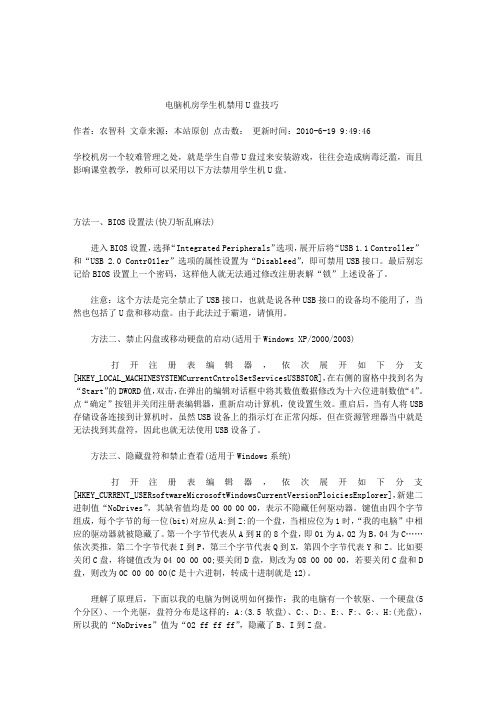
电脑机房学生机禁用U盘技巧作者:农智科文章来源:本站原创点击数:更新时间:2010-6-19 9:49:46学校机房一个较难管理之处,就是学生自带U盘过来安装游戏,往往会造成病毒泛滥,而且影响课堂教学,教师可以采用以下方法禁用学生机U盘。
方法一、BIOS设置法(快刀斩乱麻法)进入BIOS设置,选择“Integrated Peripherals”选项,展开后将“USB 1.1 Controller”和“USB 2.0 Contr01ler”选项的属性设置为“Disableed”,即可禁用USB接口。
最后别忘记给BIOS设置上一个密码,这样他人就无法通过修改注册表解“锁”上述设备了。
注意:这个方法是完全禁止了USB接口,也就是说各种USB接口的设备均不能用了,当然也包括了U盘和移动盘。
由于此法过于霸道,请慎用。
方法二、禁止闪盘或移动硬盘的启动(适用于Windows XP/2000/2003)打开注册表编辑器,依次展开如下分支[HKEY_LOCAL_MACHINESYSTEMCurrentCntrolSetServicesUSBSTOR],在右侧的窗格中找到名为“Start”的DWORD值,双击,在弹出的编辑对话框中将其数值数据修改为十六位进制数值“4”。
点“确定”按钮并关闭注册表编辑器,重新启动计算机,使设置生效。
重启后,当有人将USB 存储设备连接到计算机时,虽然USB设备上的指示灯在正常闪烁,但在资源管理器当中就是无法找到其盘符,因此也就无法使用USB设备了。
方法三、隐藏盘符和禁止查看(适用于Windows系统)打开注册表编辑器,依次展开如下分支[HKEY_CURRENT_USERsoftwareMicrosoftWindowsCurrentVersionPloiciesExplorer],新建二进制值“NoDrives”,其缺省值均是00 00 00 00,表示不隐藏任何驱动器。
键值由四个字节组成,每个字节的每一位(bit)对应从A:到Z:的一个盘,当相应位为1时,“我的电脑”中相应的驱动器就被隐藏了。
如何禁用U盘,但可以使用USB鼠标

方法二:修改系统文件/注册表 与第一种方法所不同的是,这种方法仅能禁用USB储存设备,如移动硬盘或优盘,对于其他USB设备,如USB鼠标、USB键盘就不起作用了。但我们的主要目的是禁止他人在电脑上使用优盘或移动硬盘等可移动存储设备。 该方法分两种情况:如果电脑尚未使用过USB设备(比如刚重装好系统),可以通过向用户或组分配对Usbstor.pnf和Usbstor.inf两个文件的“拒绝”权限来实现对USB设备的禁用。 对于已经使用过USB设备的电脑,要禁用电脑的USB功能,就得通过注册表来实现。如果你对电脑并不熟悉,修改前请先备份注册表。
【未使用过USB设备的电脑】 1、启动资源管理器,依次打开Windows文件夹下面的子目录Inf。 2、在Inf文件夹里,找到“Usbstor.pnf”文件,右键单击该文件,然后选择“属性”。 3、再“属性”对话框里单击“安全”选项卡。 4、在“组或用户名称”列表中,单击要为其设置“拒绝”权限的用户或组。 5、在“UserName or Group?鄄Name 的权限”列表中,单击以选中“完全控制”旁边的“拒绝”复选框,然后单击“确定”。 注意:此外,还需将系统账户添加到“拒绝”列表中。 6、右键单击“Usbstor.inf”文件,然后单击“属性”。 7、单击“安全”选项卡。 8、在“组或用户名称”列表中,单击要为其设置“拒绝”权限的用户或组。 9、在“UserName or Group?鄄Name 的权限”列表中,单击以选中“完全控制”旁边的“拒绝”复选框,然后单击“确定”。
如果自己不用的话,就把光驱的数据线拔掉。usb的话,我知道一个软件可以屏蔽usb的固件,但是前提是你要知道自己主板usb的device id和port id,但是难度较大。 下面这段是copy的:
方法一:修改BIOS设置 这种方法虽然比较“原始”、简单,但却很有效。因为是在Windows启动前就从硬件层面关闭了电脑的USB功能,所以比较适合长期不使用USB设备(包括USB键盘及鼠标)的用户。 具体操作如下:在电脑开机或重新启动出现主板开机画面的时候,迅速按键盘上的“Delete”键(或根据画面上的提示按相应的键盘按键)进入BIOS设置界面,选择“Integrated Peripherals”选项,展开后将“USB 1.1 Controller”和“USB 2.0 Contr01ler”选项的属性设置为“Disabled”,即可禁用电脑的所有USB接口。最好再顺便设置一个BIOS密码,这样其他人就无法随意进入BIOS更改设置了。
如何在不影响键盘鼠标正常使用的情况下禁止USB存储功能

如何在不影响键盘鼠标正常使用的情况下禁止USB存储功能基本要求:最近因安全审查,需要关闭公司内所有办公电脑的usb接口,使用户无法使用U 盘等usb存储器,同时不能影响鼠标和键盘的正常使用。
前提条件:适用环境:公司和企业等办公场所。
主要方法:考虑到所有办公电脑都接受域的管理,因而想到用域的组策略来实现该目的。
因组策略实施起来比较简单方便,事后恢复起来也很方便。
前提条件:安装了windows2003server的电脑或者windows2008server的电脑,或者安装了windows2003server或2008server的公司服务器。
(这里以安装了windows2008server的公司服务器为例);主要步骤:1、以网络管理员的身份通过自己的电脑访问公司的服务器。
单击屏幕左下角的开始菜单图标,在“所有程序”字符下的“搜索程序和文件”的搜索框输入mstsc弹出远程桌面连接界面。
2、输入用户名和密码后单击连接访问到公司服务器。
3、双击桌面上的Active Derectory管理中心软件,显示如下界面。
4、单击左侧的软件部,可以查询域中的软件部的用户。
右击用户名可以做如下操作。
右击空白部分可以进行如下操作。
5、单击左侧的computers,可以查询域中的计算机。
其他操作同4。
6、单击左侧的Users,可以查询域中的所有用户。
右击计算机名可以进行如下操作。
其他操作同4。
7、在服务器界面单击左下角开始菜单,单击选择运行。
8、在输入框输入GPMC.MSC,单击确定。
9、在跳出的如下界面中右击域下面的,选择第一个选项。
在跳出的界面中输入新建GPO的名称,以“禁止USB”为例。
成功后显示如下界面。
10、右击刚刚创建好的“禁止USB”这个GPO,选择编辑。
进入到这个界面。
11、这里就要说一下计算机配置和用户配置的区别,所谓的计算机配置的对象就是域中所有的计算机,用户配置就是域中的所有用户,但是一台计算机可以给不同用户来登录,所以进行计算机配置就可以防止别的用户登录这台计算时依然能够使用USB等存储设备。
- 1、下载文档前请自行甄别文档内容的完整性,平台不提供额外的编辑、内容补充、找答案等附加服务。
- 2、"仅部分预览"的文档,不可在线预览部分如存在完整性等问题,可反馈申请退款(可完整预览的文档不适用该条件!)。
- 3、如文档侵犯您的权益,请联系客服反馈,我们会尽快为您处理(人工客服工作时间:9:00-18:30)。
能用USB键鼠同时禁用u盘的四种方法
发表时间:2009-6-16 石晓东来源:万方数据
关键字:禁用usb移动存储禁用U盘使用USB键盘和鼠标同时禁用U
信息化应用调查我要找茬在线投稿加入收藏发表评论好文推荐打印文本
随着技术的进步,ps2接口由于不支持热插拔等缺点逐渐被淘汰,目前大部分的电脑提供usb接口的键盘和鼠标。
本文介绍四种方法,既保证usb接口的键盘和鼠标能用,又能禁用usb接口的存储设备。
近几年,由于国家大力扶植职业教育,技工教育迎来了前所未有的发展机遇。
技工学校在校学生越来越多。
随着课程改革的深入,多数专业都将计算机基础作为文化基础课开设。
技校计算机课程的教学都采用一体化教学方式,学生的理论学习和实习操作都在机房进行。
这几年计算机硬件的价格大幅下降,为实施一体化教学提供了良好的基础。
技工学校大都在近几年里添置了大量的计算机。
为了保证学生的操作不对软硬件产生损坏而影响后续教学,每台计算机都安装了硬盘还原卡,对学生开放一个分区,以便于学生存放上机作业,其余的分区全部保护起来。
然而。
随着数码产品的普及,学生所带的移动存储设备越来越多,如u盘、mp3、mp4、手机等。
学生出于好奇或恶作剧心理,在上课时经常会将这些usb移动存储设备与电脑连接,向电脑中复制一些游戏、小说、歌曲、图片之类的东西,更有甚者将在网吧中下载的不健康的互联网作品复制到机器中。
由于学校的机房是一个小型的局域网,这些内容在局域网内传播的很快,即使发现了也不容易找到传播的源头在那里,严重影响教学工作,更给学校的声誉带来负面的影响。
为了制止学生的这种行为,学校机房有明确的规定,禁止一切usb移动存储设备和电脑进行连接,违反者按有关规定处理,但在实际操作中的效果并不太好。
这一问题成了机房管理的老大难问题。
如何能够制止学生向电脑中复制内容呢?一方面,老师要加强监管力度,在上课时多加巡查,发现后及时制止并给予相应的处罚以警告其它的学生。
另一方面是在教师机上安装多媒体教学软件,利用软件中的监控功能对学生的活动进行监控。
但这样势必分散教师的精力,影响教学效果。
那么如何做到既不影响教学,又让学生无法使用usb移动存储设备呢?笔者针对不同的情况通过软硬件设置的方法来解决。
对使用PS2键盘鼠标的学生机可在BIOS设置中将USB设备禁用,并且设置BIOS密码,这样学生将移动存储设备插到电脑上以后,电脑不会识别。
学生要想使用USB设备必须将BIOS设置中将USB设备启用,要想进入必须知道B10S密码。
为了防止动手能力强的学生在进入操作系统后用软件去除BIOS密码,可以在设置硬盘还原卡的还原选项时选中BIOS设置还原,这样即使学生破解了BIOS密码,机器重启后也会将BIOS设置恢复到初始状态,这样就为系统加了双保险。
随着技术的进步,ps2接口由于不支持热插拔等缺点逐渐被淘汰,目前大部分的电脑提供usb接口的键盘和鼠标,如果按照上面的方法来做,usb接口的键盘和鼠标也不能用了,这显然不是我们的目地。
如何保证usb接口的键盘和鼠标能用,而禁用usb接口的存储设备呢?下面用四种方法来解决这个问题。
一、修改注册表项,禁用usb移动存储设备
点击开始在运行对话框中输入regedi t打开注册表编辑器,依次展开[HKEY_LOCAL
MACHINE\SYSTEM\currentControlSet\Services\usbehci]双击右面的“Start”键,把编辑窗口中的“数值数据“改为“4”(提示:“Start”这个键是USB设备的工作开关,默认设置为“3”表示手动,“2”是表示自动,“4”是表示停用),把基数选择为“十六进制”就可以了。
这时再插入usb移动存储设备,在“我的电脑”里显示不出usb移动存储设备的盘符,在地址栏内输入盘符也提示无法访问。
二、隐藏可分配给usb移动存储设备的盘符并禁止查看
首先打开注册表编辑器,依次展开如下分支:
[HKEY_CURRENT_USER\Software\Microsoft\Windows\CurrentVersion\Policies\Explorer],新建dword(双字)值“NoDrives”。
键值由四个字节(32位二进制数)组成,其中由低到高的二十六位二进制数代表了电脑中可供分配的26个驱动器符号,每个字节的每一位(bit)对应从A:到Z:的一个盘。
当相应位为l时,“我的电脑”中相应的驱动器就被隐藏了。
当相应位为0时,“我的电脑”中相应的驱动器不被隐藏。
其缺省值是00 00 00 00,表示不隐藏任何驱动器。
假定学生机的硬盘有五个分区分别用C:、D:、E:、F:、G:来表示,如果插入usb移动存储设备分配给它的盘符将是
G:以后的符号,可以将G:以后可用的盘符隐藏起来,这样就可以禁止访问usb移动存储设备。
数字与盘符的对应关系,如表1所示。
表1
将二进制数“1 1 1 1 1 1 1 1 1 1 1 1 1 1 1 1 1 1 1 0 0 0 0 0 0 0”转换成十六进制(用Windows Xp自带的计算器进行转换)为3FFFF80,将”NoDriyes”的值改为3FFFF80.改好后重新启动电脑,再插入移动存储设备。
在”我的电脑”里不显示插J\usb移动存储设备的盘符,但在地址栏里输/XH:(学生机最后一个盘符是G)还是可以访问的。
所以还要多做一步,就是再新建一个dword(双字)项“NoViewOnDrive”,值改为“3FFFF80”,也就是说其值与“NoDrives”相同。
这样一来,既使在地址栏里输]kusb移动存储设备的盘符也访问不到它了。
三、禁止安装usb驱动程序
计算机在识别移动存储设备时必须加载驱动程序文件。
在Windows Xp操作系统中,通用USB设备驱动是Usbstor.pnf 和usbstor.inf两个文件。
如果设置当前登录的用户没有权限访问这两个文件,那么USB设备的驱动程序就没法安装,系统也自然就无法识别移动存储设备了。
具体操作方法如下:在Wi ndows资源管理器中,进入到“C:\WINDOWS\inf”
目录,找到名为“Usbstor.pnf”的文件,右键点击该文件,在弹出的快捷菜单中选择“属性”,然后切换到“安全”标签页,在“组或用户名称”框中选中要禁止的用户组,接着在用户组的权限框中,选中“完全控制”后面的“拒绝”复选框,最后点击“确定”按钮。
再使用以上方法,找到“usbstor.inf”文件并在安全标签页中设置为拒绝该组的用户访问,其操作过程同上。
完成了以上设置后,该组中的用户就无法安装USB设备驱动程序了,这样就达到禁用的目的。
四、修改组策略文件隐藏usb移动设备盘符
熟悉Windows Xp组策略的都知道在组策略中的“用户配置”-“管理模板”-“Windows组件”-“Windows资源管理器”中有“隐藏我的电脑中这些指定的驱动器”和“防止从我的电脑中访问驱动器”选项,但选项中只提供了有限的几种组合,和日常应用差距较大。
如何让我们需要的驱动器组合出现在选项中呢?可以通过修改system.adm来实现。
假定还和第2种方法中所述的要隐藏G:以后可用的盘符,在第2种方法中已知要隐藏的盘符用十六进制表示为3FFFF80,转换成十进制为67108736(用Windows Xp自带的计算器进行转换)。
用记事本打开“c:\windows\inf”文件夹下的system.adm文件,查找“nodrives”和“noviewondrive”项,在itemlist段各增加一行“NAME!!ABCDEFGonly VALUE NUMERIC 67108736”。
然后查找“STRINGS“项,在其下添加一行“ABCDEFGONLY=“ 除ABCDEFG外的其他驱动器”,修改后保存并覆盖掉原来的文件。
重新启动学生机并再次打开组策略管理器,找到“用户配置”-“管理模板”-“windows组件”-“windows资源管理器”中的“隐藏我的电脑中这些指定的驱动器”和“防止从我的电脑中访问驱动器”选项,选项中出现了“除ABCDEFG外的其他驱动器”选项,选中此选项后点击确定。
这时再插入usb移动设备,在我的电脑中显示不出盘符,在地址栏中输入盘符也提示无法访问。
通过以上的设置,学生机上的usb接口就形同虚设了,而usb接口的键盘和鼠标还可以正常使用。
机房的管理一方面要加强老师的责任心和对学生的教育,另一方面还得多想想通过软件的方法来解决,这样往往会起到事半功倍的效果。
